本記事では、クラウド会計ソフト「freee」を使用して納品書を簡単かつ効率的に発行する方法を詳しく解説します。
freeeアカウントの作成から必要な情報の確認、実際の納品書作成手順、さらにテンプレートのカスタマイズや自動入力機能の活用方法まで、初心者でもわかりやすく説明します。
この記事を読むことで、freeeを活用した納品書発行の全プロセスを理解し、ビジネスの業務効率化に役立てることができます。
納品書を発行するための準備
freeeアカウントの作成とログイン
freeeで納品書を発行するためには、まずfreeeアカウントを作成し、ログインする必要があります。
以下の手順に従ってアカウントを作成しましょう。
- 公式サイトにアクセスします。freee公式サイトから開始できます。
- 右上の「無料で始める」ボタンをクリックします。
- 必要な情報(メールアドレス、パスワード)を入力し、アカウントを作成します。
- 登録したメールアドレスに届く確認メールのリンクをクリックして、アカウントを有効化します。
- 有効化後、メールアドレスとパスワードを使用してログインします。
アカウント作成後、初回ログイン時には会社情報や基本設定を入力する画面が表示されます。
ここで正確な情報を入力することで、後の作業がスムーズになります。
必要な情報の確認
納品書を正確に作成するためには、以下の情報を事前に準備しておくことが重要です。
これらの情報が揃っていないと、納品書の作成時に手間取る可能性があります。
| 情報の種類 | 詳細内容 |
|---|---|
| 顧客情報 | 顧客の会社名、住所、担当者名、電話番号、メールアドレスなど |
| 商品・サービスの詳細 | 商品名、数量、単価、合計金額、商品説明など |
| 納品日・納品場所 | 実際に納品を行う日付および場所の情報 |
| 支払い条件 | 支払い期限、支払い方法、振込先口座情報など |
| 税率・割引情報 | 適用する税率や提供する割引の詳細 |
| その他の備考 | 特記事項や注意点など、必要に応じて追加する情報 |
これらの情報を事前に整理し、freeeのシステム内で管理しておくことで、納品書作成時に自動入力機能を活用することができ、作業効率が大幅に向上します。
また、情報の正確性を保つことで、顧客との信頼関係を維持することにも繋がります。
freeeで納品書を作成する手順
納品書作成画面へのアクセス
freeeにログイン後、ダッシュボードから「取引」メニューを選択します。
次に「請求書・見積書」のセクションに移動し、「納品書」をクリックします。
これにより、納品書作成画面が表示されます。
顧客情報の入力
納品書には正確な顧客情報が必要です。
以下の情報を入力してください。
| 項目 | 内容 |
|---|---|
| 顧客名 | 取引先の正式な名称を入力します。 |
| 住所 | 顧客の所在地情報を正確に入力します。 |
| 電話番号 | 連絡可能な電話番号を入力します。 |
| メールアドレス | 必要に応じてメールアドレスを入力します。 |
これらの情報は一度入力すれば、次回以降の作成時に自動で補完されるため、効率的に作業を進めることができます。
商品・サービスの詳細入力
納品書に記載する商品やサービスの詳細を入力します。
以下の項目を正確に記載することが重要です。
| 項目 | 内容 |
|---|---|
| 商品名 | 提供する商品の名称を入力します。 |
| 数量 | 提供する商品の数量を入力します。 |
| 単価 | 商品の単価を入力します。自動計算される場合もあります。 |
| 金額 | 数量と単価を基に自動計算されます。 |
| 備考 | 追加情報や特記事項があれば入力します。 |
また、複数の商品やサービスを一括で追加することも可能です。
入力が完了したら、内容を確認しましょう。
納品書のプレビューと保存
全ての情報を入力した後、プレビュー機能を使用して納品書の最終確認を行います。
プレビュー画面では、以下の点を確認してください。
- 顧客情報が正確に入力されているか
- 商品・サービスの詳細が正しく表示されているか
- 合計金額に誤りがないか
問題がなければ、「保存」ボタンをクリックして、納品書を保存します。
これにより、いつでも編集や再利用が可能となります。
納品書の出力方法
保存した納品書を出力するには、以下の手順を踏みます。
- 作成済みの納品書一覧から、出力したい納品書を選択します。
- 画面上部の「出力」ボタンをクリックします。
- 出力形式を選択します。一般的にはPDF形式が推奨されますが、必要に応じてExcel形式も選択可能です。
- 選択した形式で納品書がダウンロードされます。
また、メールで直接送信する機能もあり、顧客に迅速に納品書を届けることができます。
freeeの納品書発行に役立つ機能
テンプレートのカスタマイズ
freeeでは、納品書のテンプレートを自由にカスタマイズすることができます。
これにより、企業のブランドイメージに合わせたプロフェッショナルな納品書を簡単に作成することが可能です。
主なカスタマイズ項目は以下の通りです。
| カスタマイズ項目 | 詳細 |
|---|---|
| ロゴの追加 | 企業のロゴを挿入してブランド認知を高めます。 |
| 色の変更 | 企業カラーに合わせて納品書全体の配色を変更できます。 |
| フォントの選択 | 複数のフォントから選択し、読みやすさとデザイン性を向上させます。 |
| レイアウトの調整 | 項目の配置やサイズを自由に調整し、見やすいレイアウトを実現します。 |
自動入力機能の活用
freeeには、顧客情報や商品情報の自動入力機能が搭載されており、繰り返しの入力作業を大幅に削減できます。
具体的な自動入力機能は以下の通りです。
顧客データの自動補完
事前に登録した顧客情報を基に、納品書作成時に自動で顧客名や住所、連絡先などを入力します。
これにより、入力ミスを防ぎ、作業時間を短縮します。
商品リストの自動挿入
登録済みの商品やサービスの情報を簡単に挿入できるため、商品の詳細入力がスムーズになります。
また、在庫管理とも連携しているため、最新の在庫状況を反映させることができます。
過去の取引履歴からの情報引き継ぎ
以前に発行した納品書や請求書のデータを基に、取引履歴を自動で引き継ぐことができます。
これにより、リピート注文や継続的な取引にも迅速に対応可能です。
電子署名機能
freeeでは、納品書に電子署名を追加することができます。
これにより、紙の署名を省略し、デジタル化された納品書を安全に提供できます。
セキュリティの強化
電子署名機能により、納品書の改ざん防止や送信後の確認が容易になります。
これにより、取引の信頼性を高めることができます。
ワークフローの自動化
freeeでは、納品書発行に関連する各種作業を自動化するワークフロー機能を提供しています。
例えば、納品書の発行後に自動で顧客にメール送信を行うなど、業務効率を大幅に向上させます。
メール送信の自動化
納品書作成後、事前に設定したテンプレートを使用して自動的に顧客にメールを送信できます。
これにより、手動でのメール作成・送信の手間を省くことができます。
リマインド機能
納品書の送付後、一定期間内に顧客からの確認がない場合、自動でリマインドメールを送信する機能も備えています。
これにより、迅速な受領確認を促進します。
データ分析・レポート機能
freeeのデータ分析・レポート機能を活用することで、納品書に関するさまざまな統計情報を取得できます。
これにより、取引の傾向を把握し、業務改善に役立てることができます。
売上分析
納品書発行データを基に、売上の推移や主要取引先ごとの売上高を分析できます。
これにより、ビジネスの強みや改善点を明確にすることが可能です。
コスト管理
納品書に関連する経費を分析し、コスト削減のための具体的な施策を検討するためのデータを提供します。
よくある質問
freeeで納品書を発行する際に必要な情報は何ですか?
freeeで納品書を発行する際には、以下の情報が必要です。
- 顧客情報(名前、住所、連絡先など)
- 商品・サービスの詳細(名称、数量、単価、金額など)
- 取引日
- 納品書番号(自動生成または手動入力)
- 支払い条件(支払期限、支払い方法など)
freeeの納品書テンプレートはカスタマイズできますか?
はい、freeeでは納品書テンプレートをカスタマイズすることが可能です。テンプレートのデザインや項目を以下のように変更できます。
- ロゴの追加:自社のロゴを挿入することで、ブランドイメージを強化できます。
- フォントやカラーの変更:企業のイメージに合わせたフォントやカラーを選択できます。
- 項目の追加・削除:必要な項目を追加したり、不要な項目を削除することができます。
freeeで作成した納品書をPDFで保存する方法は?
freeeで作成した納品書をPDF形式で保存する手順は以下の通りです。
- 納品書作成画面で必要な情報を入力します。
- 画面右上のプレビューボタンをクリックします。
- プレビュー画面でPDFで保存するオプションを選択します。
- 保存先を指定し、ファイル名を入力して保存をクリックします。
顧客情報を一度入力した情報を再利用できますか?
freeeの納品書発行に関する手数料や料金はありますか?
複数の納品書を一括で作成する方法は?
freeeと他の会計ソフトとの連携は可能ですか?
はい、freeeは他の会計ソフトやツールとの連携が可能です。以下は主要な連携先の一部です。
| 連携先ソフト | 連携内容 |
|---|---|
| マネーフォワード | データの自動同期 |
| Google Workspace | データ共有とコラボレーション |
| Slack | 通知機能の連携 |
連携することで、業務効率をさらに向上させることができます。
freeeの納品書発行機能でエラーが出た場合の対処法は?
freeeの納品書発行機能でエラーが発生した場合、以下の対処法を試してください。
- インターネット接続を確認します。
- ブラウザのキャッシュをクリアし、再度ログインします。
- freeeの最新バージョンを使用しているか確認します。
- エラーメッセージをメモし、freeeのサポートチームに問い合わせます。
問題が解決しない場合は、公式サポートにお問い合わせください。
freeeで納品書をメールで送信することはできますか?
納品書の発行日や有効期限は変更できますか?
freeeで発行した納品書のデータをエクスポートできますか?
まとめ
freeeを活用することで、納品書の作成から管理までを簡単かつ効率的に行うことができます。
アカウントの設定や必要な情報の確認を済ませた後、直感的な操作で顧客情報や商品詳細を入力し、テンプレートをカスタマイズすることで、プロフェッショナルな納品書を迅速に発行できます。
また、自動入力機能を利用することで、手作業の手間を大幅に削減でき、業務の効率化が図れます。freeeは初心者にも優しいインターフェースを提供しており、小規模から中規模のビジネスに最適です。
これにより、時間を節約し、顧客対応により多くのリソースを割くことが可能となります。
freeeを導入して、納品書発行業務をスムーズに進めましょう。